
Untuk mengelompokkan tabel pivot berdasarkan hari dalam seminggu (mis. Sen, Sel, Rab, dll.) Anda dapat menambahkan kolom pembantu ke data sumber dengan rumus untuk mengekstrak nama hari kerja, kemudian gunakan helper untuk mengelompokkan data di tabel pivot . Dalam contoh yang ditampilkan, tabel pivot dikonfigurasi untuk menampilkan penjualan menurut hari kerja. Perhatikan bahwa Excel secara otomatis mengurutkan nama hari kerja standar dalam urutan alami, bukan menurut abjad.
Bidang Tabel Pivot
Dalam tabel pivot yang diperlihatkan, ada empat bidang yang digunakan: Tanggal, Area, Penjualan, dan Hari. Tiga dari bidang ini digunakan untuk membuat tabel pivot yang ditunjukkan: Area adalah bidang Baris, Hari adalah bidang Kolom, dan Penjualan adalah bidang Nilai, seperti yang terlihat di bawah ini.

Ketika bidang Penjualan pertama kali ditambahkan sebagai bidang Nilai, secara otomatis dinamai "Jumlah Penjualan". Dalam contoh, telah diubah namanya menjadi "Penjualan", dengan spasi tambahan untuk mencegah Excel mengeluh bahwa nama tersebut sudah digunakan.
Formula Pembantu
Rumus yang digunakan dalam E5, disalin, adalah:
=TEXT(B5,"ddd")
Rumus ini menggunakan fungsi TEXT dan format angka kustom untuk menampilkan hari yang disingkat dalam seminggu.
Langkah
- Tambahkan kolom pembantu dengan rumus di atas seperti pada gambar
- Buat tabel pivot
- Seret Hari ke area Kolom
- Seret Area ke area Baris
- Seret Penjualan ke area Nilai
- Ubah nama menjadi "Penjualan" (catatan spasi di belakang)
Pivot terkait
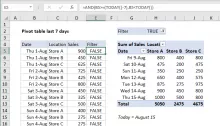 Tabel pivot 7 hari terakhir Untuk membuat tabel pivot yang menampilkan data 7 hari terakhir (atau, lebih umum, n hari terakhir) Anda dapat menambahkan kolom pembantu ke data sumber dengan rumus untuk menandai rekaman dalam 7 hari terakhir , lalu gunakan kolom pembantu untuk memfilter data di…
Tabel pivot 7 hari terakhir Untuk membuat tabel pivot yang menampilkan data 7 hari terakhir (atau, lebih umum, n hari terakhir) Anda dapat menambahkan kolom pembantu ke data sumber dengan rumus untuk menandai rekaman dalam 7 hari terakhir , lalu gunakan kolom pembantu untuk memfilter data di…  Filter tabel pivot menurut hari kerja Untuk membuat tabel pivot dengan filter untuk hari dalam seminggu (yaitu filter pada hari Senin, Selasa, Rabu, dll.) Anda dapat menambahkan kolom pembantu ke sumber data dengan rumus untuk menambahkan nama hari kerja, kemudian gunakan kolom pembantu untuk memfilter data di…
Filter tabel pivot menurut hari kerja Untuk membuat tabel pivot dengan filter untuk hari dalam seminggu (yaitu filter pada hari Senin, Selasa, Rabu, dll.) Anda dapat menambahkan kolom pembantu ke sumber data dengan rumus untuk menambahkan nama hari kerja, kemudian gunakan kolom pembantu untuk memfilter data di…

Pelatihan Tabel Pivot
Jika Anda menggunakan Excel, tetapi tidak tahu cara menggunakan Tabel Pivot, Anda akan kehilangan… membuang-buang waktu untuk mencoba melakukan hal-hal yang dapat dilakukan Tabel Pivot untuk Anda secara otomatis. Core Pivot adalah kursus video Excel langkah demi langkah yang akan mengajari Anda semua yang perlu Anda ketahui untuk menggunakan alat canggih ini. Dengan investasi kecil, Tabel Pivot akan membayar Anda berulang kali. Lihat detailnya di sini.








